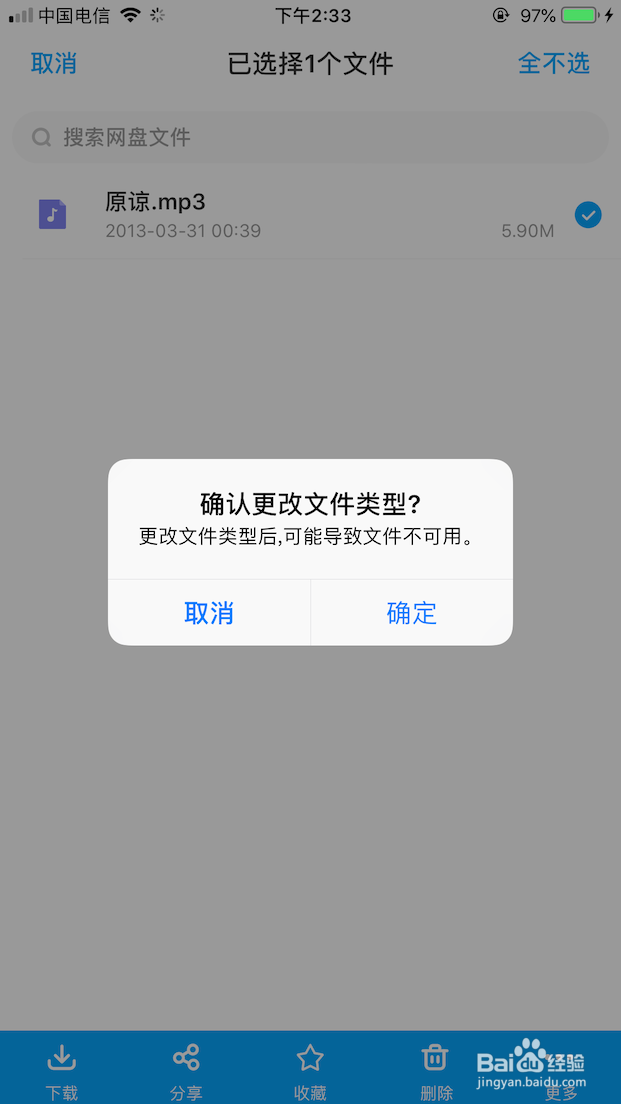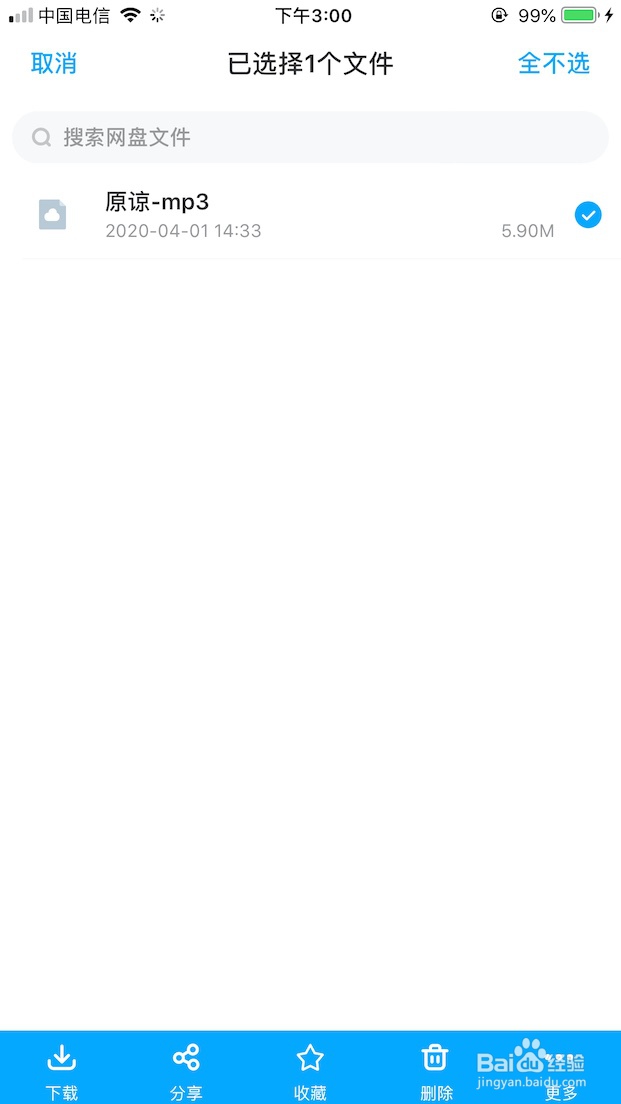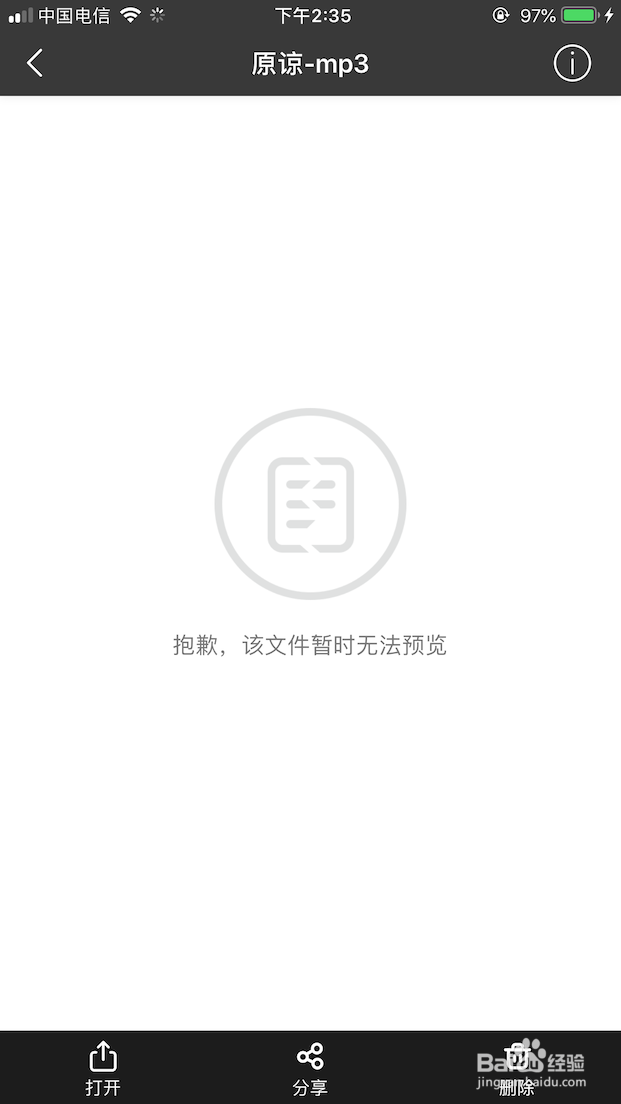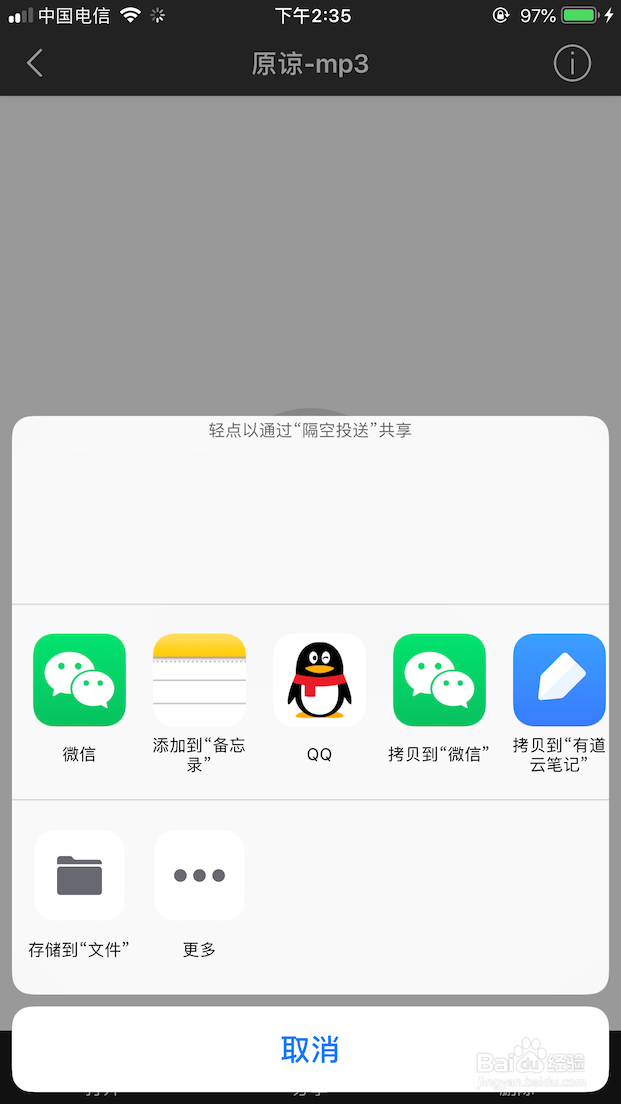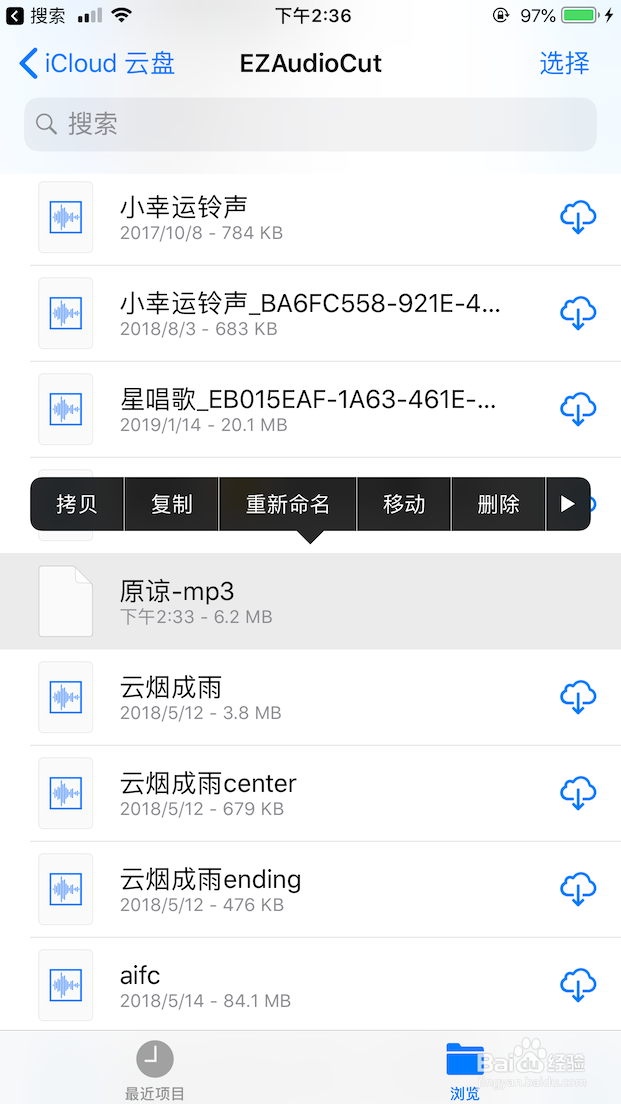1、打开百度网盘APP,找到需要使用的音频。点击选中弹出操作菜单,选择“更多”。
2、选择“重命名”。
3、删除文件后缀。(我们这里把“原谅.mp3”修改为“原谅-mp3”,方便再次改回,如果改回去的时候修改错误,可能导致音频无法使用)
4、确定完成修改。
5、再次选中文件,选择“下载”。
6、下载完成后,在下载列表,点击音频(不是尾部点击选中),会弹出文件预览。
7、在文件预览界面选择"打开"。(由于没有后缀,就可以通过其他APP打开了)
8、选择“存储到文件”。(如果没有存储到文件,点击“更多”,开启存储到文件,iOS11以下版本不支持)
9、选择一个存储目录。
10、打开iOS自带的“文件”App。
11、找到第九步存储的目录,找到文件。长按弹出菜单,选择重新命名。
12、改回正确的文件后缀。(这里注意,后缀要一次性更改正确,目前的iOS文件把无后缀的改为嘀芟苒疾有后缀的就不支持再次修改了后缀了,需要从重新来。)
13、在易剪或者易剪多轨版本,选择导入iCloud音频。
14、找到文件,点击文件确认导入。
15、导入成功。